| Ligne 38 : | Ligne 38 : | ||
|Step_Content=<translate>Vous pouvez faire votre propre modélisation ou simplement importer un model déjà existant | |Step_Content=<translate>Vous pouvez faire votre propre modélisation ou simplement importer un model déjà existant | ||
| − | {{Info|Si c'est la première fois que vous utilisez un logiciel de modélisation 3D, sachez que au lancement dans chaque logiciel il y'a un tutoriel pour débutant.}}</translate> | + | {{Info|Si c'est la première fois que vous utilisez un logiciel de modélisation 3D, sachez que au lancement dans chaque logiciel il y'a un tutoriel pour débutant.}}{{Info|Vous remarquerez selon les logiciels, il y a une taille maximum du fichier que vous allez importer, et un format obligatoire à respecter (stl ; obj ; svg)}}</translate> |
| + | |Step_Picture_00=Tutoriel_-_Impression_3D_Importer_1.png | ||
| + | |Step_Picture_01=Tutoriel_-_Impression_3D_Importer_2.png | ||
}} | }} | ||
{{Tuto Step | {{Tuto Step | ||
Version du 24 février 2024 à 15:06
Sommaire
Matériaux
Outils
Ordinateur (macOS, Linux, Microsoft Windows...) ; Imprimante 3D (Ultimaker
Étape 1 - Sélectionner votre logiciel de Modélisation
Logiciel gratuit :
- Blender
- FreeCAD
- TinkerCAD
- 3D Builder
- Sketchup
- Vectary
Étape 2 - Faire une modélisation
Vous pouvez faire votre propre modélisation ou simplement importer un model déjà existant
Étape 3 - Exporter le fichier en STL
Si vous cherchez un fichier STL déjà existant, vous avez plusieurs outils
a votre disposition :
- Thingerverse
- Sketchup
Étape 4 - Importer dans Cura
- Paramétrage
- Slicer
Étape 5 - Enregistrer sur une carte micro SD
Une fois enregistré, renommer votre fichier de façon à pouvoir le repérer facilement une fois quel sera dans votre imprimante
Étape 6 - Démarrer l'imprimante 3D
Étape 7 - Débuter l'impression
Une fois la micro SD implanté dans l'imprimante, trouvez votre fichier que vous avez renommé et sélectionné le pour lancer l'impression.
- Après l'impression effectuer vérifier bien quelques secondes, minutes si l'impression fonctionne correctement.
Draft
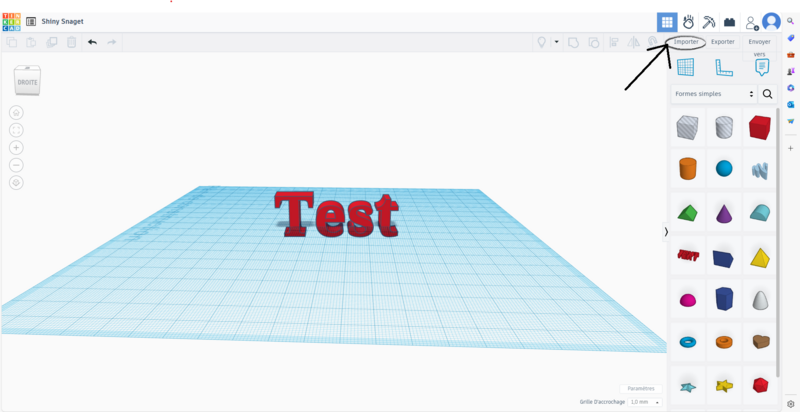
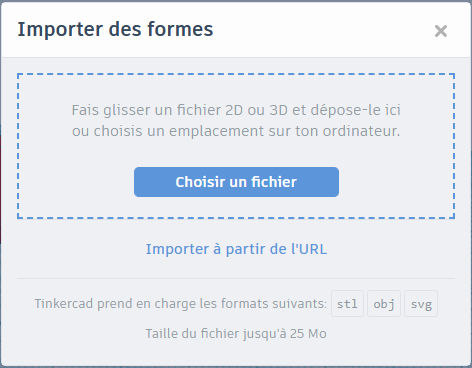
 Français
Français English
English Deutsch
Deutsch Español
Español Italiano
Italiano Português
Português